የChromecast 'ምንጭ አይደገፍም' ስህተቱ በChrome ውስጥ ሊታይ የሚችለው አሳሹ ወይም Chromecast እርስዎ ለመውሰድ እየሞከሩት ያለውን የምንጭ ይዘት መለየት ካልቻሉ ነው።
ለዚህ ስህተት በርካታ ሊሆኑ የሚችሉ ምክንያቶች አሉ፣ እና ስለዚህ በርካታ ሊሆኑ የሚችሉ ማስተካከያዎች አሉ። ለምሳሌ፣ hiccup እያጋጠመው ያለው አሳሹ፣ በራሱ Chromecast ወይም አውታረ መረብዎ ላይ ያለ ችግር፣ ወይም አንዳንድ ሌሎች ነገሮች፣ ተኳሃኝ ካልሆኑ ሶፍትዌሮች እስከ ተሰናክለው ቅንብሮች ድረስ ሊሆን ይችላል።
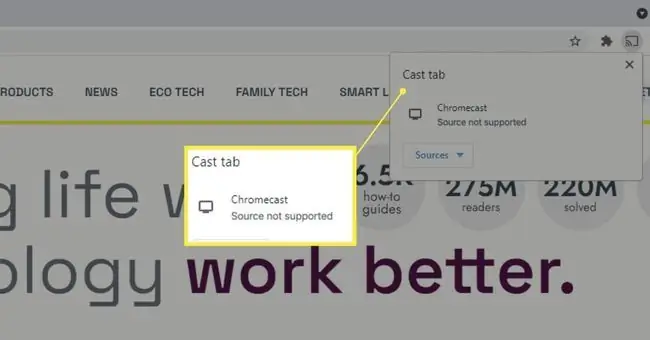
እነዚህ እርምጃዎች Chromecast ወደ ቲቪ ወይም ፕሮጀክተር ለተሰካ ተጠቃሚዎች እና Chromecast አብሮገነብ ለሆኑ መሳሪያዎች ተገቢ ናቸው።
Chromecast 'ምንጭ የማይደገፍ' ስህተትን እንዴት ማስተካከል ይቻላል
ይህን ስህተት በChrome ሲያዩ ምን እንደሚደረግ እነሆ። እነዚህ እርምጃዎች ምንም እርስዎ ለመውሰድ እየሞከሩ ቢሆንም፣ የዥረት ቪዲዮ፣ የአካባቢ ፋይል፣ ወይም አጠቃላይ ዴስክቶፕ ወይም አሳሽ ትር መሆን አለበት። ወደ ቀጣዩ ደረጃ ከመቀጠልዎ በፊት መፍትሄው ለእርስዎ እንደሰራ ለማየት መሞከርዎን ያስታውሱ።
-
Chromecastን ይንቀሉ ወይም ቴሌቪዥኑ ከእሱ ጋር አብሮ ከሆነ ለጥቂት ሰከንዶች ያላቅቁት እና ከዚያ መልሰው ይሰኩት።
የመፍትሄው ቀላል ቢመስልም ድጋሚ ማስጀመር ለመሞከር ቀላሉ የመጀመሪያው እርምጃ ነው እና ስህተቱን ለማስተካከል ብቸኛው አስፈላጊ ሊሆን ይችላል።
-
Chrome ጊዜው ያለፈበት ከሆነ ያዘምኑት። የቅርብ ጊዜው ስሪት የሳንካ ጥገናዎችን እና ሌሎች ማሻሻያዎችን ያካትታል ይህም 'ምንጭ የማይደገፍ' ስህተትን ሊያስተካክሉ ይችላሉ. በተጨማሪም፣ Chromeን በቀላሉ በማዘመን ብዙ ሰዎች ከዚህ ስህተት እፎይታ አግኝተዋል።

Image -
አንድ ካለ Chromecastን ያዘምኑ። ዝማኔውን ለመቀስቀስ በደረጃ 1 ላይ ያለው ዳግም መጀመር በቂ ሊሆን ይችላል፣ ካልሆነ ግን ለመመሪያዎች ያንን አገናኝ ይከተሉ። ስህተቱን ለመፍታት ዝማኔ ሊኖር ይችላል።
አንድሮይድ ቲቪ ካለህ ዝማኔዎችን ለመፈተሽ ጥሩ ጊዜ ነው። ጉግል የአንድሮይድ ቲቪ ማሻሻያዎችን ለማከናወን መመሪያዎችን ይሰጣል።
አንዳንድ ቴሌቪዥኖች Chromecast አብሮገነብ ያላቸው ሊመስሉ ይችላሉ፣ እንደ እውነቱ ከሆነ ግን ከተወሰኑ ድህረ ገፆች ጋር ብቻ ተኳዃኝ ሲሆኑ፣እንደ YouTube ወይም ኔትፍሊክስ ባሉ በDIAL ፕሮቶኮል እራሳቸውን ለቴሌቪዥናችን ተደራሽ ያደርጋሉ። እንደ የእርስዎ ዴስክቶፕ ወይም አሳሽ ትር ያለ ሌላ ነገር ለመጣል መሞከር 'ምንጭ የማይደገፍ' ስህተቱን ያሳያል። የእርስዎ ቲቪ በትክክል Chromecastን የሚደግፍ መሆኑን ለማየት የGoogle Chromecast አብሮገነብ ገጽን ይመልከቱ።
- ኮምፒዩተራችሁን እንደገና ያስጀምሩትና ከዚያ ራውተርዎን እንደገና ያስጀምሩት። ይህ ከኮምፒዩተር ወይም ከአውታረ መረብ ጋር በተያያዙ ችግሮች ላይ ከሚተገበሩ የመጨረሻዎቹ አጠቃላይ መላ ፍለጋ ምክሮች አንዱ ነው።
-
ወደ chrome://flags/ በChrome ይሂዱ። እነዚህን ይፈልጉ እና ከአጠገባቸው ካለው ምናሌ የነቃ ይምረጡ፡
- ወደ Cast መሳሪያዎች በሁሉም አይፒ አድራሻዎች ያገናኙ
- የሚዲያ መስመር አቅራቢ

Image -
እነዚህን መቼቶች ለጊዜው ያሰናክሉ፣ ይህም ኮምፒውተርዎ ከChromecast ጋር በአግባቡ የመገናኘት ችሎታ ላይ ጣልቃ ሊገባ ይችላል፡
- ቪፒኤን
- የማስታወቂያ ማገድ ቅጥያዎች ወይም ሶፍትዌር
- ፋየርዎል
- የጸረ-ቫይረስ ሶፍትዌር
ይህ ስህተት ያለባቸው አንዳንድ ሰዎች ዕድለኛ የሆኑት እነዚህን እቃዎች ሙሉ በሙሉ ሲያራግፉ ብቻ ነው። ስለዚህ ቪፒኤንን መዝጋት ለምሳሌ የChromecast 'ምንጭ አይደገፍም' ስህተቱን ካላስተካክለው ሙሉ በሙሉ አራግፍ።
- ሁሉንም የChrome ቅጥያዎችዎን ያሰናክሉ። ይህን ካደረጉ በኋላ ስህተቱ ከጠፋ፣ የChromecast 'ምንጭ የማይደገፍ' ስህተት እንዳታይ ለማረጋገጥ ቅጥያዎቹን አንድ በአንድ እንደገና አንቃ። ጥፋተኛው ከሆነ ከቅጥያዎ ውስጥ አንዱን እስከመጨረሻው መሰረዝ ሊኖርብዎ ይችላል።
-
አንድሮይድ ቲቪ ካለህ በርቀት መቆጣጠሪያው ላይ ቤት ተጫን፣ ወደ ቅንብሩ ውስጥ ግባ፣ መተግበሪያዎችን ን ከ በታች ምረጥ ቲቪ ፣ እና Google Cast ተቀባይ በ ስርዓት መተግበሪያዎች። ያግኙ።
እዛ ውስጥ፣ መጀመሪያ አማራጩን ቀይረው ከዚያ መልሰው ለማብራት ይሞክሩ። ያ ስህተቱን ካላስተካክለው መሸጎጫውን ለማጽዳት ወደዚህ ክፍል ይመለሱ።
-
የChromecast ተግባር በእርስዎ ቲቪ ላይ አብሮ ከተሰራ 'ምንጩ የማይደገፍ' ስህተቱን ለማስተካከል መፍትሄ የሚያስፈልገው ከጊዜ/ቀን ጋር የተያያዘ ችግር ሊኖር ይችላል።
የቀን እና የሰዓት አማራጩን በቲቪዎ ቅንብሮች ውስጥ ይፈልጉ እና በራስ-ሰር እንዲወሰን ያድርጉት። በመቀጠል የ የአውታረ መረብ ጊዜውንን ይምረጡ (ተመሳሳይ ነገር ተብሎ ሊጠራ ይችላል)።
- Chromecastን ወደ ፋብሪካ ነባሪው መልሰው ያስጀምሩት። ይሄ ማህደረ ትውስታውን እና ቅንብሮቹን ሙሉ በሙሉ ይሰርዘዋል፣ ስለዚህ እሱን እንደ አዲስ መሳሪያ ከዚያ በኋላ ማዋቀር ያስፈልግዎታል።
-
ራውተርዎን ዳግም ያስጀምሩት። ይሄ Chromecastን ዳግም ከማቀናበር ጋር ተመሳሳይ ነው ነገር ግን በእርስዎ ራውተር ላይ ተፈጻሚ ይሆናል። ሁሉም ነገር ወደ ነባሪ ሁኔታው ይመለሳል፣ ስለዚህ የWi-Fi አውታረ መረብ እንደገና ማዋቀር አለበት።
ይህ ቀደም ሲል ከነበረው ዳግም መጀመር የተለየ ነው። ዳግም ማስጀመር ማበጀቶችን ይሰርዛል እና ራውተሩን ወደ ፋብሪካው ነባሪዎች ይመልሰዋል፣ ዳግም ማስጀመር ግን ቀላል መዘጋት እና ጅምር ነው።
- በዊንዶውስ ላይ ከሆኑ የWi-Fi አውታረ መረብዎን ከወል ወደ የግል ይለውጡ። ይህን ማድረግ ኮምፒውተርዎን በአውታረ መረብዎ ላይ ላሉት ሌሎች መሳሪያዎች እንዲታይ ያደርገዋል፣ ይህም ስህተቱን ሊያስተካክለው ይችላል።
-
እንደ Edge ወይም Chrome Canary (ለገንቢዎች የታሰበ) የተለየ አሳሽ ይሞክሩ። አንዳንድ ተጠቃሚዎች ከChrome ሌላ ነገር በመጠቀም ዕድለኛ ሆነዋል። በዚህ ጊዜ ሁሉንም ሃርድዌር እንደገና ካስተካከሉ እና ሁሉም ነገር መዘመኑን ካረጋገጡ በኋላ የሚቀሩዎት ቀላሉ መፍትሄ Chromeን ወደ ሌላ አሳሽ ይተዋሉ።
በእውነቱ፣ ለአንዳንድ ሰዎች ከChromecast ጋር ለመገናኘት Edge ን በመጠቀም በማንኛውም ምክንያት ከኮምፒዩተርዎ ከ Chromecast ጋር ያለውን ግንኙነት ሊቀሰቅስ ወይም ሊያስነሳ ይችላል፣ በዚህም በChrome ውስጥ ያለውን ስህተቱን ያስተካክላል። ስለዚህ፣ መተኮስ ዋጋ አለው።

Image -
የእርስዎን ስርዓተ ክወና ዳግም ይጫኑት። አዎ፣ ይህ ትልቅ እርምጃ ነው፣ ግን ችግሩ በእርስዎ ቲቪ ወይም Chromecast ላይ ካልሆነ መፍትሄ ሊሆን ይችላል። የእርስዎ ኦፐሬቲንግ ሲስተም ተጠያቂ ከሆነ፣ አዲስ መጫን ሁልጊዜ ማለት ይቻላል ስህተቱን ያስተካክላል።
ይህ የመልሶ ማስጀመሪያ ዘዴዎ የግል ፋይሎችዎን የማቆየት አማራጭን ካላካተተ በቀር ይህ በኮምፒውተርዎ ላይ ያለውን ነገር ሁሉ ይሰርዛል (እንደ ይህን ፒሲ በ11/10/8 ዳግም ያስጀምሩ)። ያስታውሱ ይህ የChromecast ስህተቱን የሚያስተካክለው ችግሩ በኮምፒውተርዎ ላይ ከሆነ። ብቻ መሆኑን ያስታውሱ።
FAQ
Chromecast የኃይል ምንጭ ይፈልጋል?
አዎ። Chromecast ን ሲያዋቅሩ ወደ ኃይል ምንጭ ለመሰካት የቀረበውን አስማሚ መጠቀም አለብዎት። ነገር ግን አንዳንድ ሞዴሎች ለኃይል ወደ ቴሌቪዥኑ የዩኤስቢ ወደብ ሲሰኩ ሊሰሩ ይችላሉ።
እንዴት ነው ለChromecast የድምጽ ምንጩን የሚቀይሩት?
በመጀመሪያ ወደ መሳሪያዎ መቼቶች ይሂዱ እና የድምጽ ምንጭን ለመምረጥ የድምጽ ነባሪ ሙዚቃን ይምረጡ። ከዚያ ሙዚቃ ሲጫወቱ መጠቀም የሚፈልጉትን ቲቪ ወይም ድምጽ ማጉያ ይምረጡ።
በChromecast ላይ የWi-Fi ምንጭን እንዴት እቀይራለሁ?
በChromecast ላይ ያለውን አውታረመረብ ለመቀየር በመጀመሪያ መሣሪያዎ ከእርስዎ Chromecast ጋር ከተመሳሳዩ የWi-Fi አውታረ መረብ ጋር መገናኘቱን ያረጋግጡ። ከዚያ በGoogle Home መተግበሪያ ውስጥ የእርስዎን Chromecast ይምረጡ እና ወደ ቅንብሮች > Wi-Fi > እርሳ ይሂዱ።> አውታረ መረብን እርሳ በመጨረሻም የእርስዎን Chromecast ከሌላ የWi-Fi አውታረ መረብ ጋር ለማገናኘት የማያ ገጽ ላይ ጥያቄዎችን ይከተሉ።






